随着Windows 11的推出,许多用户享受到了全新的用户界面和功能。然而,Windows 11家庭版在某些高级功能上有所限制,例如,组策略管理、远程桌面连接等。为了满足更多的工作需求,许多用户希望将Windows 11家庭版升级到专业版。本文将详细介绍如何进行这一升级操作。

一、了解Win11家庭版与专业版的区别
在开始升级之前,我们需要了解家庭版和专业版之间的主要区别。专业版包含一些高级功能,使得专业版在工作环境中具有更高的实用性。
- 远程桌面:专业版支持远程桌面连接,而家庭版不支持。
- 组策略编辑器:只有专业版才有组策略编辑器,方便用户进行高级设置。
- BitLocker加密:专业版支持BitLocker磁盘加密,提供更高的安全性。
- 虚拟化技术:Hyper-V虚拟机和Windows Sandbox在专业版中可用。
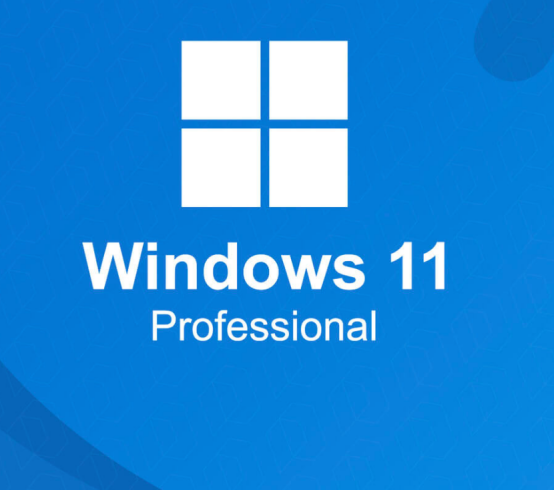
二、升级前的准备工作
备份数据:在进行任何系统升级之前,建议先备份重要数据。可以使用移动硬盘、网盘或其他备份工具进行数据备份,以防万一。
检查系统更新:确保当前的Windows 11家庭版系统是最新版本。可以通过以下步骤检查更新:打开“设置”应用 - 点击“更新和安全”- 选择“Windows 更新”,然后点击“检查更新”。
三、购买Windows 11专业版密钥
要将家庭版升级到专业版,需要购买Windows 11专业版的密钥。可以通过以下途径购买。确保购买到的是正版密钥。
- 微软官方商城:在微软官方网站上购买正版密钥。
- 授权零售商:通过授权零售商购买正版密钥。
四、升级Win11家庭版到专业版的步骤
步骤1. 打开设置应用。按下Windows + I快捷键打开“设置”应用。
步骤2. 进入激活页面。在“设置”中,选择“系统”,然后点击“激活”。
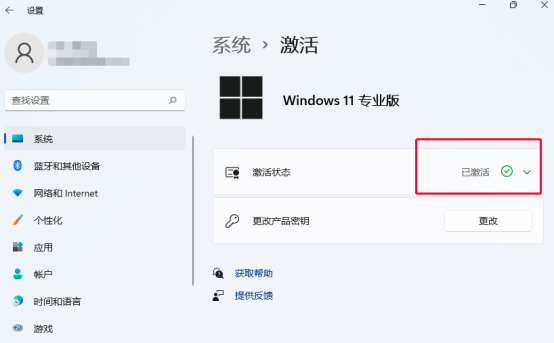
步骤3. 更改产品密钥。在“激活”页面,点击“更改产品密钥”按钮。
步骤4. 输入专业版密钥。在弹出的对话框中,输入购买的Windows 11专业版密钥,然后点击“下一步”。
步骤5. 开始升级。系统会验证密钥的有效性并开始升级过程。这个过程会需要一些时间,系统可能会重启多次,请耐心等待。
步骤6. 完成升级。升级完成后,系统会自动应用专业版的所有功能。可以通过“设置” -> “系统” -> “激活”查看当前版本是否为Windows 11专业版。
结语
通过以上步骤,我们可以成功将Windows 11家庭版升级到专业版,从而使用更多的高级功能。希望本文能为大家提供有价值的帮助,顺利完成系统升级。如果在升级过程中遇到问题,建议参考微软官方文档或寻求专业技术支持。





















 3万+
3万+

 被折叠的 条评论
为什么被折叠?
被折叠的 条评论
为什么被折叠?








